Comment créer des listes déroulantes dynamiques en cascade dans Excel ?
Vous savez peut-être comment créer une liste déroulante de validation en cascade dans Excel. Cependant, comment créer des listes déroulantes dynamiques en cascade dans Excel ? Cet article présente une méthode VBA pour y parvenir.
Créer des listes déroulantes dynamiques en cascade avec du code VBA
Créer des listes déroulantes dynamiques en cascade avec du code VBA
Comme le montre la capture d'écran ci-dessous, vous devez créer une liste parent contenant les valeurs uniques de la colonne Boisson et afficher toutes les valeurs correspondantes dans la deuxième liste en fonction de la sélection dans la liste parent. Le code VBA suivant vous aide à y parvenir. Veuillez procéder comme suit.

1. Tout d'abord, vous devez extraire toutes les valeurs uniques de la colonne Boisson. Sélectionnez une cellule vide, entrez la formule matricielle =SIERREUR(INDEX($A$2:$A$11; EQUIV(0;NB.SI($J$1:J1; $A$2:$A$11); 0));"") dans la Barre de formule, puis appuyez sur Ctrl + Maj + Entrée. Ensuite, faites glisser la poignée de recopie pour obtenir toutes les valeurs uniques. Voir la capture d'écran :

Remarque : Dans la formule, $A$2:$A$11 est la plage à partir de laquelle vous extrayez les valeurs uniques. J1 est la cellule au-dessus de l'emplacement où se trouve votre formule.
Astuce : Si la formule est trop difficile à retenir et à manipuler, l'utilitaire Sélectionner les doublons et cellules uniques de Kutools for Excel sera un bon choix pour extraire rapidement toutes les valeurs uniques d'une colonne.
Veuillez sélectionner la colonne contenant les valeurs uniques que vous souhaitez extraire. Activez ensuite l'utilitaire en cliquant sur Kutools > Sélectionner > Sélectionner les doublons et cellules uniques. Dans la boîte de dialogue Sélectionner les doublons et cellules uniques, sélectionnez l'option Valeurs uniques (Inclure la première valeur en double) et cliquez sur le bouton OK. Toutes les valeurs uniques sont alors sélectionnées dans la colonne. Copiez-les et collez-les dans un nouvel emplacement. Voir la capture d'écran :
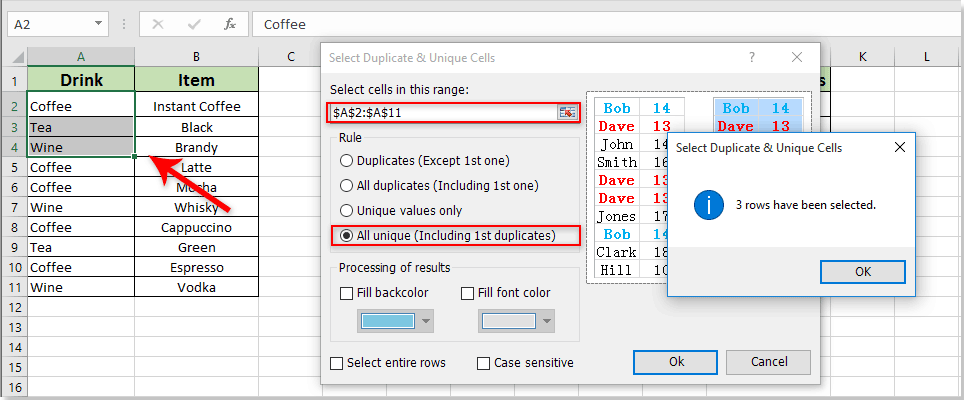
Kutools for Excel : plus de 200 outils pratiques pour Excel, essai gratuit sans limitation pendant 60 jours. Téléchargez et essayez gratuitement maintenant !
2. Insérez deux listes déroulantes séparément en cliquant sur Développeur > Insérer > Zone de liste (Contrôle ActiveX). Voir la capture d'écran :
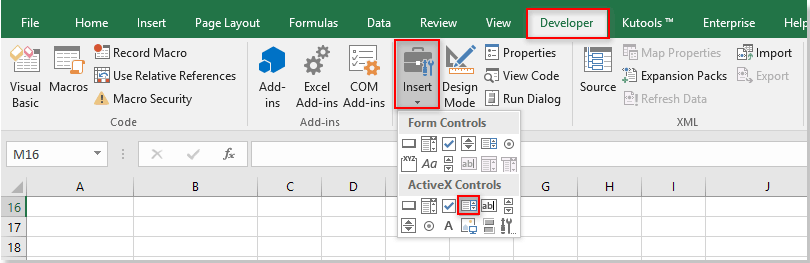
3. Faites un clic droit sur la liste parent et sélectionnez Propriétés dans le menu contextuel. Dans la boîte de dialogue Propriétés, modifiez le champ (Nom) en Boisson ou autre nom selon vos besoins, entrez la plage de cellules contenant les valeurs uniques extraites dans le champ PlageRemplissageListe et fermez la boîte de dialogue.

4. Répétez l'étape 3 pour modifier le champ (Nom) de la deuxième zone de liste en Élément dans la boîte de dialogue Propriétés.
5. Faites un clic droit sur l'onglet de la feuille et sélectionnez Afficher le code dans le menu contextuel. Copiez ensuite le code VBA ci-dessous dans la fenêtre Code. Voir la capture d'écran :
Code VBA : Créer des listes déroulantes dynamiques en cascade dans Excel
Dim xPreStr As String
Private Sub Drink_Click()
'Update by Extendoffice 2018/06/04
Dim I, xRows As Long
Dim xRg As Range
Dim xRegStr As String
Application.ScreenUpdating = False
xRegStr = Me.Drink.Text
Set xRg = Range("A2:A11")
xRows = xRg.Rows.Count
If xRegStr <> xPreStr Then
Me.Item.Clear
'Me.OtherListBoxName.Clear
Set xRg = xRg(1)
For I = 1 To xRows
If xRg.Offset(I - 1).Value = xRegStr Then
Me.Item.AddItem xRg.Offset(I - 1, 1).Value
'Me.OtherListBoxName.AddItem xRg.Offset(I - 1, 2).Value
End If
Next
xPreStr = xRegStr
End If
Application.ScreenUpdating = True
End SubRemarques : Dans le code, Boisson et Élément sont les noms des deux zones de liste, changez-les selon vos propres noms.

6. Appuyez sur les touches Alt + Q pour fermer la fenêtre Microsoft Visual Basic pour Applications.
7. Désactivez le Mode Création en cliquant sur Développeur > Mode Création.
Dès maintenant, lorsque vous sélectionnez un type de boisson tel que Café dans la liste parent, tous les éléments liés au café seront affichés dans la deuxième liste. Sélectionner Thé ou Vin n'affichera que les éléments correspondants dans la deuxième liste. Voir la capture d'écran :

Articles connexes :
- Comment effacer la cellule de la liste déroulante dépendante après modification de la sélection dans Excel ?
- Comment créer des listes déroulantes dépendantes en cascade dans Excel ?
- Comment remplir automatiquement d'autres cellules lors de la sélection de valeurs dans une liste déroulante Excel ?
- Comment créer un calendrier sous forme de liste déroulante dans Excel ?
- Comment enregistrer ou conserver les sélections des zones de liste ActiveX dans Excel ?
Meilleurs outils de productivité pour Office
Améliorez vos compétences Excel avec Kutools pour Excel, et découvrez une efficacité incomparable. Kutools pour Excel propose plus de300 fonctionnalités avancées pour booster votre productivité et gagner du temps. Cliquez ici pour obtenir la fonctionnalité dont vous avez le plus besoin...
Office Tab apporte l’interface par onglets à Office, simplifiant considérablement votre travail.
- Activez la modification et la lecture par onglets dans Word, Excel, PowerPoint, Publisher, Access, Visio et Project.
- Ouvrez et créez plusieurs documents dans de nouveaux onglets de la même fenêtre, plutôt que dans de nouvelles fenêtres.
- Augmente votre productivité de50 % et réduit des centaines de clics de souris chaque jour !
Tous les modules complémentaires Kutools. Une seule installation
La suite Kutools for Office regroupe les modules complémentaires pour Excel, Word, Outlook & PowerPoint ainsi qu’Office Tab Pro, idéal pour les équipes travaillant sur plusieurs applications Office.
- Suite tout-en-un — modules complémentaires Excel, Word, Outlook & PowerPoint + Office Tab Pro
- Un installateur, une licence — installation en quelques minutes (compatible MSI)
- Une synergie optimale — productivité accélérée sur l’ensemble des applications Office
- Essai complet30 jours — sans inscription, ni carte bancaire
- Meilleure valeur — économisez par rapport à l’achat d’add-ins individuels